
আংশিকভাবে বিষয় ইতিমধ্যে একটি পৃথক নির্দেশ আক্রান্ত ছিল - একটি ল্যাপটপে ব্লুটুথ কিভাবে সক্ষম করবেন তা ফাংশন এ সব কাজ করে না এবং ব্লুটুথ চালু করে না হলে কি করতে হবে সম্পর্কে দেওয়া উপাদান আরো বিস্তারিত, ত্রুটি ডিভাইস ঘটতে ম্যানেজার অথবা যখন ড্রাইভার ইনস্টল করার চেষ্টা করে অথবা ফাংশন নয়। হিসেবে প্রত্যাশিত।
- আমরা খুঁজে বের কেন ব্লুটুথ কাজ করে না
- অক্ষম ব্লুটুথ এডাপ্টর
- ল্যাপটপ ফাংশন কি Bluetooth চালু করতে
- উইন্ডোজ 10, 8 এবং উইন্ডোজ ব্লুটুথ সক্ষম করা হলে তা 7
- ল্যাপটপ উপযোগিতা আসুস, এসার, এইচপি, লেনোভো, ডেল উপর এবং ব্লুটুথ বন্ধ করতে
- BIOS- এ ব্লুটুথ (UEFI) সক্রিয় করার জন্য কিভাবে
- ল্যাপটপে ইনস্টল ব্লুটুথ ড্রাইভার
- অতিরিক্ত তথ্য
খুঁজে দেখুন কেন ব্লুটুথ কাজ করে না
আগে আপনি সমস্যা সংশোধন সরাসরি পদক্ষেপ শুরু করার আগে, আমি অনুমান কেন ব্লুটুথ আপনার ল্যাপটপে কাজ করে না এবং, সম্ভবত, আরও কর্মের সময় বাঁচাতে নিম্নলিখিত সহজ ধাপ অবস্থায় নেভিগেট সাহায্য করবে সঞ্চালন সুপারিশ।
- ডিভাইস ম্যানেজার তাকান (প্রেস জয় + আর কী কীবোর্ডে, Devmgmt.msc লিখুন)।
- দয়া করে মনে রাখবেন কিনা ব্লুটুথ মডিউল ডিভাইসের তালিকা রয়েছে।
- ব্লুটুথ ডিভাইস উপস্থিত আছে, কিন্তু তাদের নাম "জেনেরিক Bluetooth অ্যাডাপ্টারের" এবং (বা) মাইক্রোসফট ব্লুটুথ গণনাকারী হন, তাহলে আপনি সম্ভবত ব্লুটুথ ড্রাইভার ইনস্টলেশন সংক্রান্ত বর্তমান নির্দেশনা অধ্যায় যান।
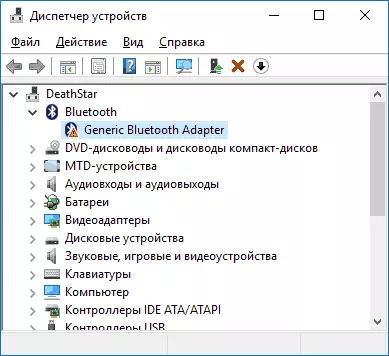
- ব্লুটুথ ডিভাইস উপস্থিত, কিন্তু তার আইকনের পরবর্তী যখন একটি "অহংকারী নিচে" চিত্র (যার মানে ডিভাইস নিষ্ক্রিয় করা হয়েছে), তারপর ডান মাউস বাটন সঙ্গে যেমন একটি ডিভাইস উপর ক্লিক করুন এবং মেনু আইটেম "এন্টার" নির্বাচন করুন নেই।
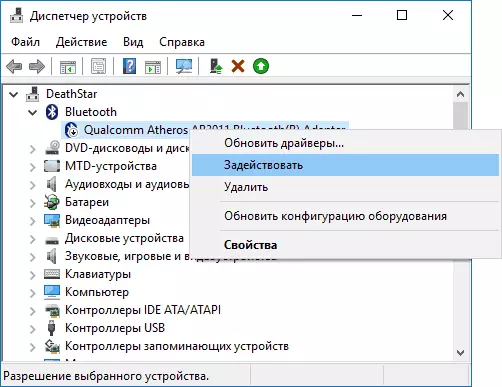
- একটি হলুদ বিস্ময়বোধক চিহ্ন বর্তমান Bluetooth ডিভাইস পাশে হয়, তাহলে সবচেয়ে বড় সম্ভাবনা সঙ্গে আপনি ব্লুটুথ ড্রাইভার ইনস্টল সম্পর্কে এবং নির্দেশাবলী মধ্যে "অতিরিক্ত তথ্য" বিভাগে আরও মধ্যে বিভাগে সমস্যার একটি সমাধান খুঁজে পেতে হবে।
- কেস যখন ব্লুটুথ ডিভাইস তালিকাতে নেই ইন - "দেখান লুকানো ডিভাইস" - ডিভাইস ম্যানেজার মেনুতে, "দেখুন" এ ক্লিক করুন। মত কিছুই না প্রদর্শিত হয় তাহলে, সম্ভবত অ্যাডাপ্টারের শারীরিকভাবে বা ব্রডকাষ্ট (সংযোগ বিচ্ছিন্ন করার এবং BIOS- এ Bluetooth চালু সুইচিং সম্পর্কে অধ্যায় দেখুন) নিষ্ক্রিয় করা হয়েছে, এটা পতিত হয়েছে বা ত্রুটিপূর্ণভাবে (এই উপাদান "উন্নত" বিভাগে এই সম্পর্কে) সক্রিয়া।
- যদি Bluetooth অ্যাডাপ্টারের কাজ, এটা ডিভাইস ম্যানেজার প্রদর্শন করা হয় এবং একটি জেনেরিক Bluetooth অ্যাডাপ্টারের নাম নেই, তাহলে আমরা বুঝতে কিভাবে এটি সংযোগ বিচ্ছিন্ন করা যেতে পারে, যা এই মুহূর্তে নেই এবং এগিয়ে যান।
যদি তালিকায় পাস করে, আপনি 7 ম বিন্দুতে থামেন, এটি অনুমান করা যেতে পারে যে আপনার ল্যাপটপ অ্যাডাপ্টারের প্রয়োজনীয় ব্লুটুথ ড্রাইভারগুলি ইনস্টল করা হয়েছে এবং সম্ভবত ডিভাইসটি কাজ করে।
নির্দেশ করে না এটি, নিষ্ক্রিয় নয় যেহেতু ব্লুটুথ মডিউল সিস্টেম এবং ল্যাপটপ এর অন্যান্য উপায়ে সংযোগ বিচ্ছিন্ন করা যাবে অবস্থা "ডিভাইস কাজ করে জরিমানা" এবং তার "অন্তর্ভুক্তি" ডিভাইস পরিচালকে: এটা বুঝেই মূল্য।
ব্লুটুথ মডিউল নিষ্ক্রিয় করুন (মডিউল)
অবস্থা সম্ভাব্য কারণ প্রথম, একটি প্রতিবন্ধী ব্লুটুথ মডিউল বিশেষ করে যদি আপনি প্রায়ই ব্লুটুথ, বেশ সম্প্রতি সবকিছু কাজ ব্যবহার এবং হঠাৎ পুনরায় ইনস্টল ড্রাইভার বা উইন্ডোজ ছাড়া কাজ বন্ধ করে দেয়।এর পরে, কি উপায়ে ল্যাপটপে ব্লুটুথ মডিউল বন্ধ করা যেতে পারে এবং কিভাবে আবার এটি চালু করতে সম্পর্কে।
ফাংশন কি
ব্লুটুথটি কাজ করে না এমন কারণটি ফাংশন কী ব্যবহার করে শাটডাউন করতে পারে (শীর্ষ সারিতে কীগুলি FN কী ধরে এবং কখনও কখনও এটি ছাড়া) কাজ করতে পারে।) ল্যাপটপে। একই সময়ে, র্যান্ডম কীস্ট্রোকগুলির ফলে এটি ঘটতে পারে (অথবা যখন একটি শিশু বা একটি feline একটি ল্যাপটপ আপ লাগে)।
ল্যাপটপ কীবোর্ড উপরের সারিতে যদি একটি প্লেনে কী ( "একটি বিমান") বা ব্লুটুথ প্রতীক, এটা টিপে চেষ্টা করুন, সেইসাথে ফাং + এই কী, বোধহয় এসব আগে থেকেই ব্লুটুথ মডিউল চালু হবে।

যদি কোন এবং ব্লুটুথ মোড "প্লেনে", কিনা একই জিনিস কাজ পরীক্ষা, কিন্তু কী ব্যবহার করুন যা Wi-Fi আইকন দেখানো হয় (এই প্রায় কোনো ল্যাপটপে উপস্থিত)। এছাড়াও, কিছু ল্যাপটপগুলিতে বেতার নেটওয়ার্কগুলির একটি হার্ডওয়্যার সুইচ হতে পারে, যা ব্লুটুথ সহ বন্ধ করে দেয়।
নোট: এই কী অন অফ সুইচিং Wi-Fi এ ব্লুটুথ রাষ্ট্র পারেন প্রভাবিত করে না, এটা বলতে পারে যে প্রয়োজনীয় ড্রাইভার ফাংশন কি জন্য ইনস্টল নেই (উজ্জ্বলতা ও ভলিউম ড্রাইভার ছাড়া স্থায়ী করা যেতে পারে), এই বিষয়ে আরও বিষয়: FN কী একটি ল্যাপটপে কাজ করে না।
ব্লুটুথ উইন্ডোজ অক্ষম করা হয়েছে
উইন্ডোজ 10, 8 এবং উইন্ডোজ 7 এ, ব্লুটুথ মডিউলটি প্যারামিটার এবং তৃতীয়-পক্ষের সফ্টওয়্যার ব্যবহার করে বন্ধ করা যেতে পারে, যা একটি নবীন ব্যবহারকারীর জন্য "কাজ না করে" এর মতো হতে পারে।
- উইন্ডোজ 10 - ওপেন বিজ্ঞপ্তি (টাস্কবারে নীচের অংশে ডান আইকনের উপর) এবং পরীক্ষা যদি না "সমতল" মোড আছে (এবং যদি সেখানে একটি যথাযথ টালি কিনা ব্লুটুথ সেখানে সক্রিয় করা হয়)। বিমান মোডে এবং চেক ব্লুটুথ "ওয়্যারলেস ডিভাইস" বিভাগে সক্ষম কিনা - পরামিতি - - নেটওয়ার্ক এবং ইন্টারনেট বিমান মোড বন্ধ করা থাকে, তাহলে শুরু যান। এবং উইন্ডোজ 10 এ ব্লুটুথ সক্ষম এবং নিষ্ক্রিয় করতে পারেন এমন আরও একটি অবস্থান: "প্যারামিটার" - "ডিভাইস" - "ব্লুটুথ"।
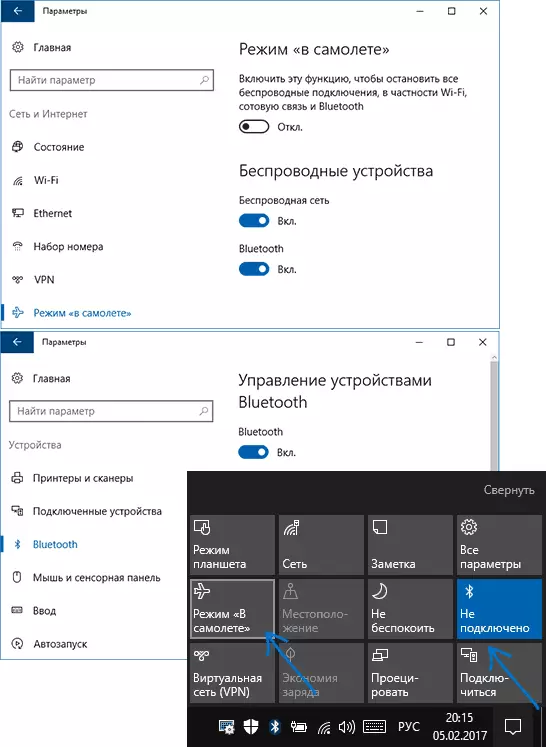
- উইন্ডোজ 8.1 ও 8 - কম্পিউটার পরামিতি দেখব। অধিকন্তু, উইন্ডোজ 8.1 এ, উপর এবং ব্লুটুথ বন্ধ করে রাখলে "নেটওয়ার্ক" হয় - "সমতলে মোড", এবং Windows 8 - "কম্পিউটার সেটিংস '-" ওয়্যারলেস নেটওয়ার্ক "বা" কম্পিউটার ও ডিভাইস "থেকে -" ব্লুটুথ "।
- উইন্ডোজ 7, কোন পৃথক পরামিতি এখানে ব্লুটুথ সংযোগ বিচ্ছিন্ন করতে, কিন্তু ধরো যদি, এই বিকল্পটি পরীক্ষা: যদি ব্লুটুথ আইকনে টাস্কবারে উপস্থিত থাকলে, যদি সেখানে পালা কোনো বিকল্প নেই ডান মাউস বাটন এবং চেকে তা প্রেস অন-বন্ধ ফাংশন নিচে (কিছু মডিউল বিটি এটা উপস্থিত হতে পারে)। যদি কোন আইকন, কন্ট্রোল প্যানেল ব্লুটুথ কনফিগার করতে কোনো আইটেম নেই কিনা তা দেখতে। এছাড়াও, সক্ষম করুন এবং শাটডাউন বিকল্প প্রোগ্রামে উপস্থিত হতে পারে - স্ট্যান্ডার্ড - Windows এর মোবিলিটি সেন্টার।
এবং বন্ধ ব্লুটুথ ক্ষমতার ল্যাপটপ প্রস্তুতকারকের ইউটিলিটি
ফ্লাইট মোড চালু বা ল্যাপটপ নির্মাতার থেকে প্রোগ্রাম ব্যবহার নিচে ব্লুটুথ বন্ধ - উইন্ডোজের সমস্ত সংস্করণের জন্য আরেকটি সম্ভাব্য বিকল্প বিকল্প। বিভিন্ন ব্রান্ডের এবং ল্যাপটপ মডেলের জন্য, এই বিভিন্ন ইউটিলিটি, কিন্তু তারা করতে পারেন সহ, ব্লুটুথ মডিউল রাজ্যের পরিবর্তন করুন:
- ওয়্যারলেস কনসোল, আসুস ওয়্যারলেস রেডিও নিয়ন্ত্রণ, ওয়্যারলেস স্যুইচ করুন - আসুস ল্যাপটপ উপর
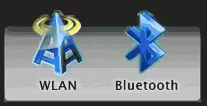
- এইচপি - এইচপি ওয়্যারলেস সহকারী
- ডেল (এবং কিছু অন্যান্য ল্যাপটপ স্ট্যাম্প) - ব্লুটুথ নিয়ন্ত্রণ উইন্ডোজ মোবিলিটি সেন্টার (মোবিলিটি কেন্দ্র) প্রোগ্রাম, "স্ট্যান্ডার্ড" প্রোগ্রাম খুঁজে পাওয়া যেতে পারে যা এমবেড করা হয়।
- এসার - এসার দ্রুত প্রবেশ ইউটিলিটি।
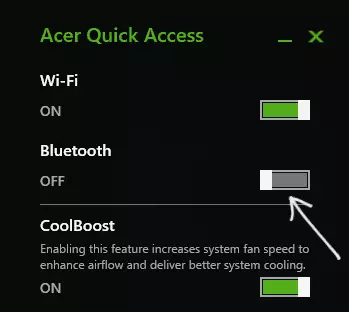
- লেনোভো - লেনোভো ইউটিলিটি উপর ফাং + + F5 চাপুন চলে এবং লেনোভো জ্বালানি ম্যানেজার অংশ।
- অন্যান্য ব্র্যান্ডের ল্যাপটপের উপর, অনুরূপ ইউটিলিটি সাধারণত যা প্রস্তুতকারকের অফিসিয়াল ওয়েবসাইট থেকে ডাউনলোড করা যাবে উপস্থিত।
আপনি আপনার ল্যাপটপ এর জন্য আছে কি বিল্ট-ইন না হলে প্রস্তুতকারকের ইউটিলিটি (উদাহরণস্বরূপ, যদি আপনি Windows পুনরায়) এবং ব্র্যান্ডেড সফ্টওয়্যার ইনস্টল না করার সিদ্ধান্ত, আমি (আপনার ল্যাপটপ মডেল জন্য সরকারী সমর্থন পাতা লিখে) ইনস্টল করার চেষ্টা সুপারিশ - ঘটনাচক্রে শুধুমাত্র তাদের মধ্যে মডিউলের ব্লুটুথ রাষ্ট্র সুইচিং (মূল ড্রাইভার উপস্থিতি সঙ্গে, স্বাভাবিকভাবেই) যে।
সক্ষম করুন এবং BIOS- এ bluetooth অক্ষম করুন (UEFI) ল্যাপটপ
কিছু ল্যাপটপের সক্ষম এবং BIOS- এ ব্লুটুথ মডিউল নিষ্ক্রিয় করতে পারেন। তাদের মধ্যে কিছু লেনোভো, ডেল, এইচপি এবং শুধুমাত্র হয়।
যখন এটি সাধারণত Onboard ডিভাইস কনফিগারেশন, ওয়্যারলেস উন্নত ট্যাব বা BIOS- এ সিস্টেম কনফিগারেশনের উপর সম্ভব, বিল্ট-ইন ডিভাইস বিকল্প সাধারণত সক্ষম একটি আইটেম এবং bluetooth অক্ষম করুন জানতে পারেন। এই ক্ষেত্রে, মান সক্রিয় করা হয় = "সমেত" ।
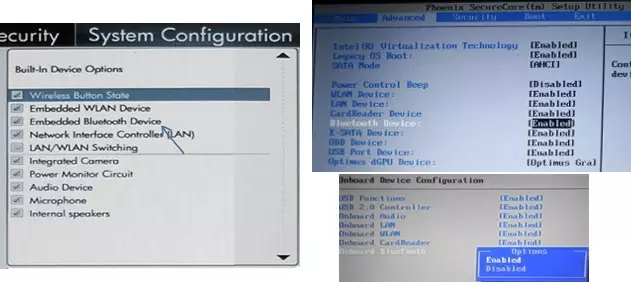
শব্দের "ব্লুটুথ" সঙ্গে আইটেম অভাবে, বেতার, বেতার আইটেম পড়ুন এবং, যদি তারা "অক্ষম", এছাড়াও "Enabled" সুইচ চেষ্টা হয়, এটা যে শুধুমাত্র আইটেম সহ জন্য দায়ী এবং সব ল্যাপটপ অক্ষম বেতার ইন্টারফেস।
ল্যাপটপে ইনস্টল ব্লুটুথ ড্রাইভার
প্রয়োজনীয় ড্রাইভার বা অনুপযুক্ত ড্রাইভার অভাব - সবচেয়ে সাধারণ কারণ যে, Bluetooth কাজ করে না বা চালু করে না এক। এই প্রধান লক্ষণ:
- ডিভাইস ম্যানেজার মধ্যে Bluetooth ডিভাইস "জেনেরিক Bluetooth অ্যাডাপ্টারের" বলা হয়, বা আদৌ কেউ নেই, কিন্তু তালিকায় একটি অজানা ডিভাইস।
- ব্লুটুথ মডিউল ডিভাইস পরিচালকে একটি হলুদ বিস্ময়বোধক চিহ্ন রয়েছে।

নোট: যদি আপনার আগে থেকেই ডিভাইস ম্যানেজার ( "রিফ্রেশ ড্রাইভার") ব্যবহার ব্লুটুথ ড্রাইভার আপডেট করার চেষ্টা করে থাকেন, তাহলে আপনি বুঝতে হবে যে সিস্টেম বার্তা চালক আপডেট করা দরকার নেই মানে না যে এটি সত্যিই সত্য না, কিন্তু শুধুমাত্র যে রিপোর্ট উইন্ডোজ আপনি অন্য চালক দিতে পারে না।
আমাদের টাস্কের একটি ল্যাপটপ ও চেক এই সমাধান হবে কিনা প্রয়োজনীয় ব্লুটুথ ড্রাইভার ইনস্টল করা:
- ডাউনলোড ব্লুটুথ চালক আপনার ল্যাপটপ মডেল, মত "Model_Notebook সাপোর্ট" বা "Model_Notebook সমর্থন" অনুরোধ পাওয়া যাবে, যা (যেমন এ Atheros, ব্রডকম এবং Realtek, অথবা একটি একক জিনিস যেমন বিভিন্ন ব্লুটুথ ড্রাইভার, যদি অফিসিয়াল পাতা থেকে এই পরিস্থিতি সম্পর্কে আরো দেখুন)। উইন্ডোজের বর্তমান সংস্করণ জন্য একটি চালক অনুপস্থিতিতে নিকটতম ড্রাইভারটি ডাউনলোড একই কিছুক্ষনের মধ্যে অগত্যা (দেখুন উইন্ডোজের ব্যাটারি খুঁজে বের করতে কিভাবে)।
- যদি আপনি ইতিমধ্যে কিছু Bluetooth ড্রাইভারটি (অর্থাত জেনেরিক না Bluetooth অ্যাডাপ্টারের) ইনস্টল করে থাকেন, ইন্টারনেট বন্ধ ডিভাইস ম্যানেজার এ, ডান মাউস বাটন ক্লিক করুন এবং নির্বাচন করুন "মুছে দিন", ড্রাইভার এবং সফটওয়্যার সহ অপসারণ সংশ্লিষ্ট আইটেমটি লক্ষ।
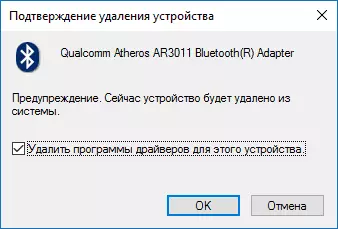
- মূল ব্লুটুথ চালক ইনস্টলেশনের চালান।
প্রায়শই, বিভিন্ন ব্লুটুথ ড্রাইভার ল্যাপটপ এক মডেল বা কোন অফিসিয়াল সাইট শুয়ে হতে পারে। কিভাবে এই ক্ষেত্রে হতে হবে:
- Device Manager এ যান, ব্লুটুথ অ্যাডাপ্টার (বা অজানা ডিভাইস) ডান-ক্লিক করুন এবং "বৈশিষ্ট্যাবলী" নির্বাচন করুন।
- "বিবরণ" ট্যাবে, প্রপার্টি মাঠে, "ইইউ আইডি" নির্বাচন করুন এবং "মান" ক্ষেত্র থেকে গত স্ট্রিং কপি করুন।
- Devid.info ওয়েবসাইটে যান এবং সার্চ মাঠে কপি মান সন্নিবেশ করুন।
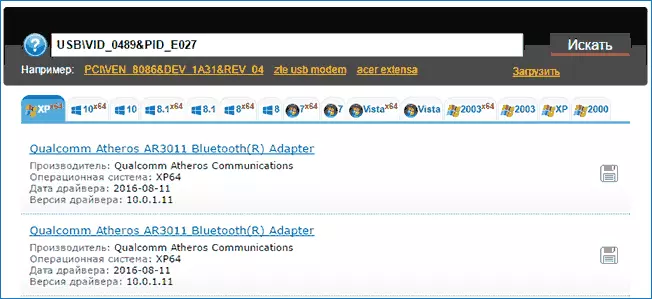
অনুসন্ধান ফলাফল পৃষ্ঠাটির devid.info নীচে তালিকায়, আপনি কোন ড্রাইভার এই ডিভাইসটি (সেখান থেকে ডাউনলোড আপনি অফিসিয়াল ওয়েবসাইটে ডাউনলোড করা প্রয়োজন হবে না) জন্য উপযুক্ত দেখতে হবে। একটি অজানা ডিভাইস ড্রাইভার ইনস্টল কিভাবে: ড্রাইভার ইনস্টলেশন এই পদ্ধতি সম্পর্কে আরও পড়ুন।
যখন একটি একক চালক নয় এই মানে মানে হল যে Wi-Fi এবং Bluetooth চালু ড্রাইভার একটি একক সেট আছে, সাধারণত শব্দ "ওয়্যারলেস" ধারণকারী নাম অধীন স্থাপিত।
একটি উচ্চ সম্ভাবনা সঙ্গে, সমস্যাটি ড্রাইভার ছিল, ব্লুটুথ তাদের সফল ইনস্টলেশনের পরে অর্জন করবেন।
অতিরিক্ত তথ্য
এটি ঘটে যে কোন ম্যানিপুলেশনগুলি ব্লুটুথ অন্তর্ভুক্ত করতে সহায়তা করে না এবং এটিও কাজ করে না, এই দৃশ্যকল্পের সাথে, নিম্নলিখিত আইটেমগুলি দরকারী হতে পারে:
- যদি এর আগে এটি সঠিকভাবে কাজ করে তবে ব্লুটুথ মডিউল ড্রাইভারটি ফিরিয়ে আনতে চেষ্টা করা সম্ভব (আপনি ডিভাইস ম্যানেজারের ডিভাইসের বৈশিষ্ট্যগুলিতে ড্রাইভার ট্যাব তৈরি করতে পারেন, তবে বাটনটি সক্রিয় থাকলে)।
- কখনও কখনও এটি যে সরকারী চালক ইনস্টলার যে রিপোর্ট চালক এই সিস্টেমের জন্য উপযুক্ত নয় ঘটবে। , ড্রাইভার ফাইলগুলির সাথে একটি ফোল্ডার উল্লেখ (সাধারণত INF রয়েছে - অ্যাডাপ্টারের রাইট ক্লিক করুন - - তুমি ইউনিভার্সাল এক্সট্রাক্টর প্রোগ্রাম ব্যবহার ইনস্টলার প্যাকমুক্ত এবং তারপর নিজে ড্রাইভার ইনস্টল করার চেষ্টা করতে পারেন (ডিভাইস ম্যানেজার ড্রাইভার আপডেট - এই কম্পিউটারে চালক অনুসন্ধান সঞ্চালন SYS, DLL)।

- ব্লুটুথ মডিউল প্রদর্শন করা হয়, কিন্তু ইউএসবি কন্ট্রোলার তালিকায়, একটি অক্ষম বা গোপন ডিভাইস ( "দেখুন" মেনুতে, লুকানো ডিভাইস প্রদর্শন করুন), যার জন্য "ডিভাইস ক্র্যাশ ব্যর্থতা ব্যর্থতা" ত্রুটি নিদিষ্ট হয় তারপর, প্রাসঙ্গিক নির্দেশ থেকে অ্যাকশন চেষ্টা - ডিভাইস বর্ণনাকারী ব্যর্থতা ব্যর্থতা (কোড 43), যে একটি সম্ভাবনা আছে এই আপনার Bluetooth মডিউল যে সক্রিয়া করা যাবে না হয়।
- ব্লুটুথের জন্য কিছু ল্যাপটপের জন্য, আপনাকে কেবলমাত্র মূল বেতার মডিউল ড্রাইভারগুলি নয় বরং চিপসেট এবং পাওয়ার ম্যানেজমেন্টের চালককেও প্রয়োজন। আপনার মডেলের জন্য প্রস্তুতকারকের অফিসিয়াল ওয়েবসাইট থেকে তাদের ইনস্টল করুন।
সম্ভবত এই সব যে আমি একটি ল্যাপটপে ব্লুটুথ কর্মক্ষমতা পুনরূদ্ধার এর বিষয়ে অফার করতে পারেন। যদি নির্দিষ্ট করা এক কিছুই সাহায্য করেছে, আমি এমনকি যদি আমি কিছু যোগ করতে পারিনি জানি না, কিন্তু কোনো ক্ষেত্রে - লেখার মন্তব্য, শুধু ল্যাপটপ সঠিক মডেল এবং আপনার অপারেটিং সিস্টেমের সাথে যতটা সম্ভব বিস্তারিতভাবে যেমন সমস্যাটি বর্ণনা করার চেষ্টা ।
